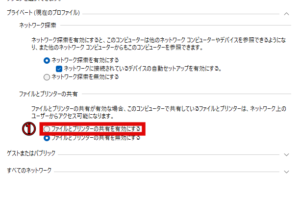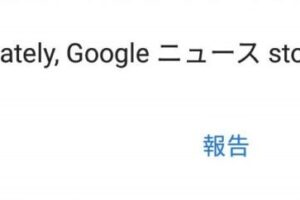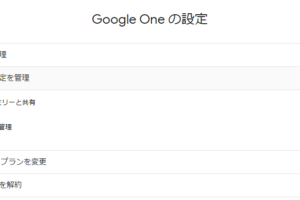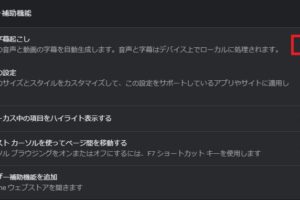こんにちは、やつお(@yatsu_o)です。
あなたは、Windows10の「単語登録」機能を使っていますか?
私は、めちゃくちゃ活用しています!
なぜなら、ブログの記事を書いていると「この文、よくタイピングするな~」というケースが多いからです。
また、仕事では長い部署名などを入力する手間を省きつつ、「タイプミスを減らしたい」という事情もあります。
Windowsに慣れていないころ、私は「テキストに保存した文のコピペ」で対応していましたが、実は「単語登録」という便利な機能があるんです!
たとえば筆者の場合、「や」と入力してスペースキーを押すと『やつお(<a href=”http://twitter.com/@yatsu_o”>@yatsu_o</a>)です。』という文が入力されるように登録しています。
この記事でも最初に書いた「自己紹介」になりますが、TwitterのURLも一緒に入力されるため非常に助かっています。
「そんな便利な機能があったの!?」と思った人は、この機会に使い方をマスターしちゃいましょう!
単語登録を活用すれば、かなり入力ミスを減らすことができるはずです。
この記事を読むことで、以下のことがわかります。
- Windows10で単語登録をする手順
Windows10で単語登録する方法【入力ミスが減るはずです】
単語登録の手順
Windows10で単語を登録する手順は、以下のとおりです。
- 画面右下の『あ』または『A』を右クリックする

- 『単語の追加』をクリックする

- 『単語』に登録する文、『よみ』に読み方を入力し『品詞』を選択。最後に『登録』をクリックする

これで、単語登録することができます。
なお、左下の『ユーザー辞書ツール』をクリックすると登録済みの単語を編集できるので、間違えて登録してしまっても安心です。
あとがき
頻繁に使う「テンプレ」が多い人ほど、たくさんの単語を登録しておくといいかもしれません。
なぜなら、テンプレが多ければ多いほど「タイピングが速くなる」はずだからです。
毎日のように文章を書いている筆者にとっては「あたりまえ」のように使っている機能ですが、「単語登録の便利さを知らない人も意外と多いんじゃないか?」と思い、あらためて「Windows10で単語登録する方法」をご紹介しました。
※Windowsであれば「Windows10」でなくても、同じような操作で単語登録することができるはずです
さいごまで読んでいただき、ありがとうございました。
関連記事
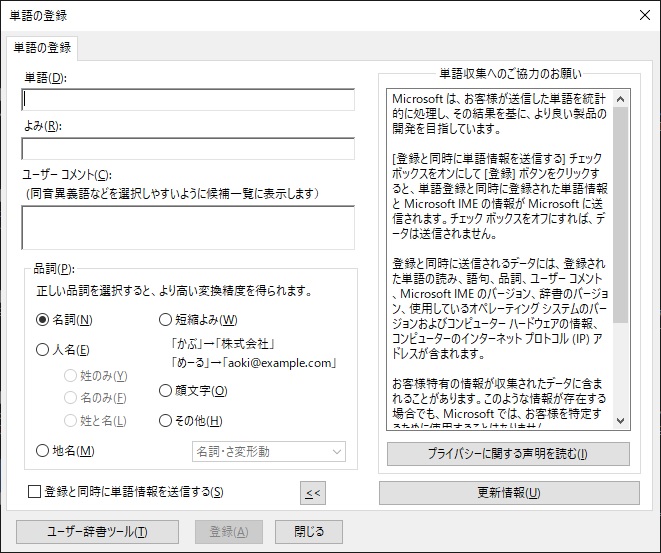
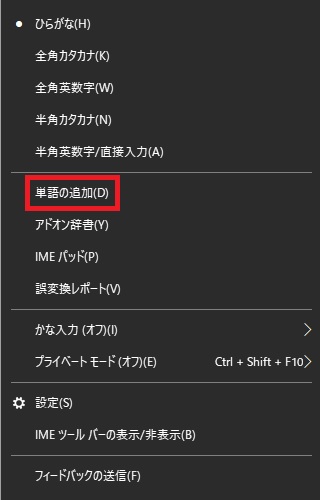
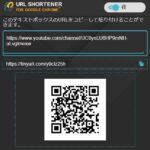


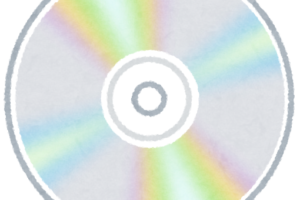
のアップ-300x200.jpg)